本文章以機器翻譯產生。
智能文件:電子簽名
智能文件 功能附帶 電子簽名 功能,因此您可以向客戶請求文件簽名而無需任何額外工具。
Pipedrive 的電子簽名功能提供 基本數字簽名。在此文章中瞭解更多關於此類型簽名的信息。
請求簽名
發送請求
要請求簽名,您必須在交易或聯繫詳情頁面上,使用智能文檔功能創建或上傳文檔。您可以學習在此文章中如何設置文檔。
您可以在兩個地方請求簽名:
- 在文書編輯器中
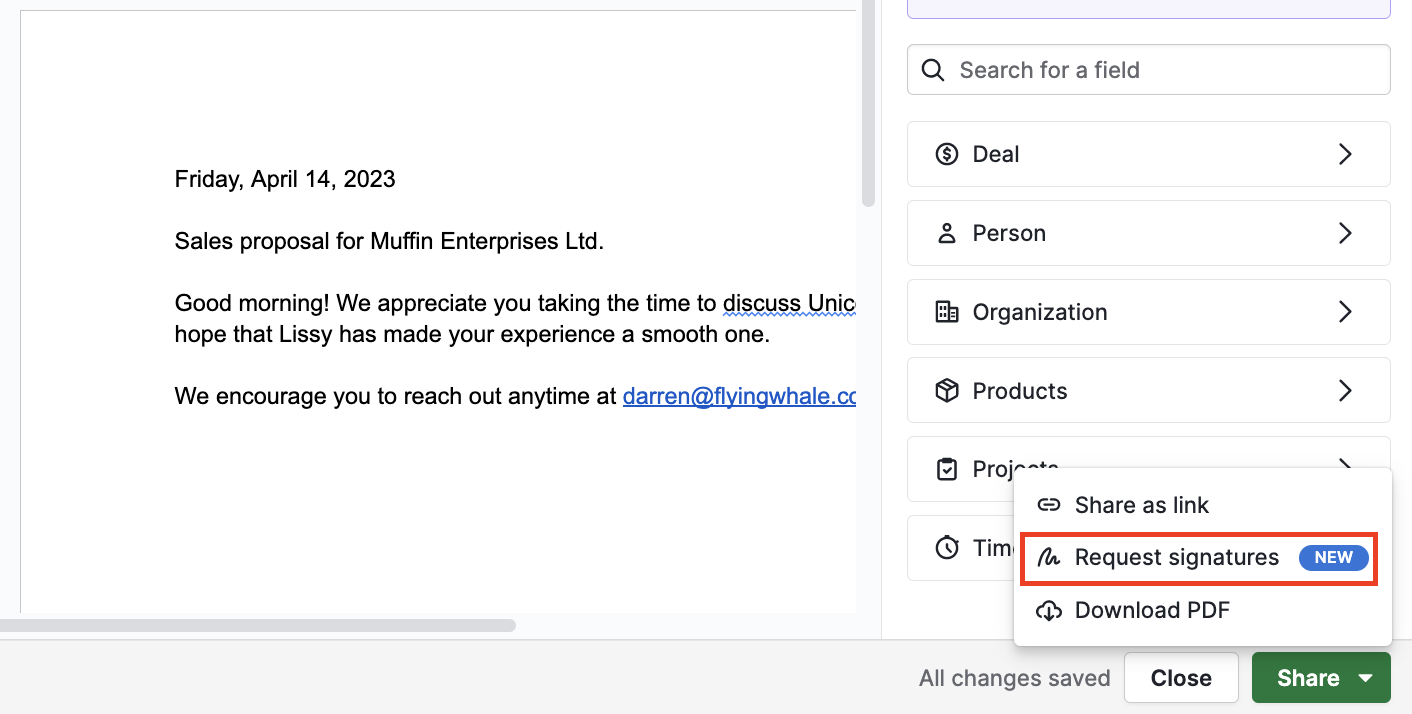
在詳細視圖中
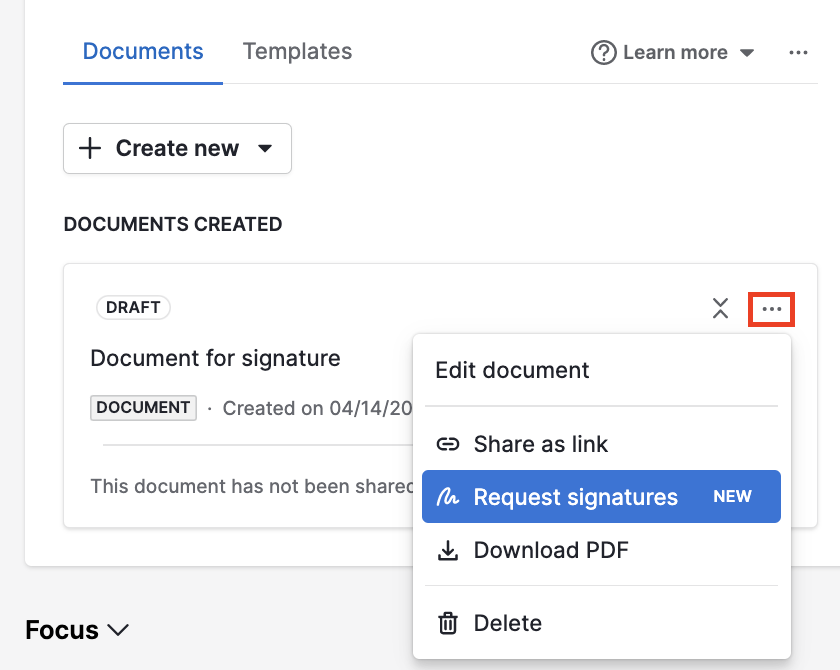
點擊“要求簽名”後,您將被提示審查文檔並管理簽名者。索取簽名的用戶(您)和已綁定的聯絡人將自動添加為簽名者,但您可以刪除或添加到該列表。每份文檔最多可以添加10個簽名者。
您可以在“邀請語言”下更改邀請的語言。
驗證您的請求
簽名請求需要驗證碼。
當此安全性功能被啟用時,簽名者將會透過電子郵件接收一次性驗證碼,以檢查(但不保證)他們的電郵地址的有效性。簽名者必須使用此驗證碼來簽署該文檔。
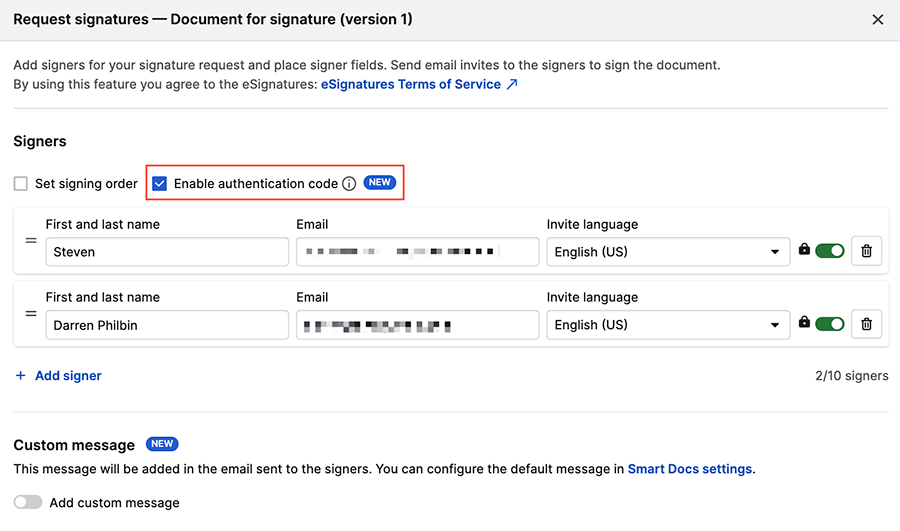
自訂您的請求
通過新增自訂主題行和訊息,使客戶收到的電子簽名請求郵件更具個人化。
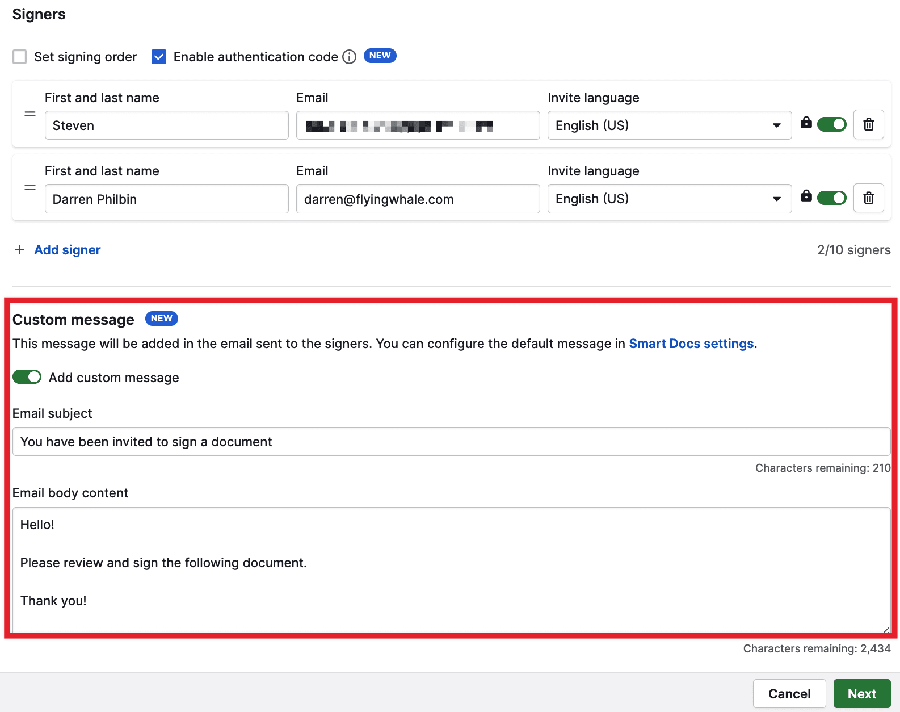
點擊“下一步,”後,您可以將簽名欄位新增至文檔並拖曳到您希望出現的地方。
一旦您將一個欄位放置在文檔中,您可以將滑鼠懸停以編輯和配置每個欄位。
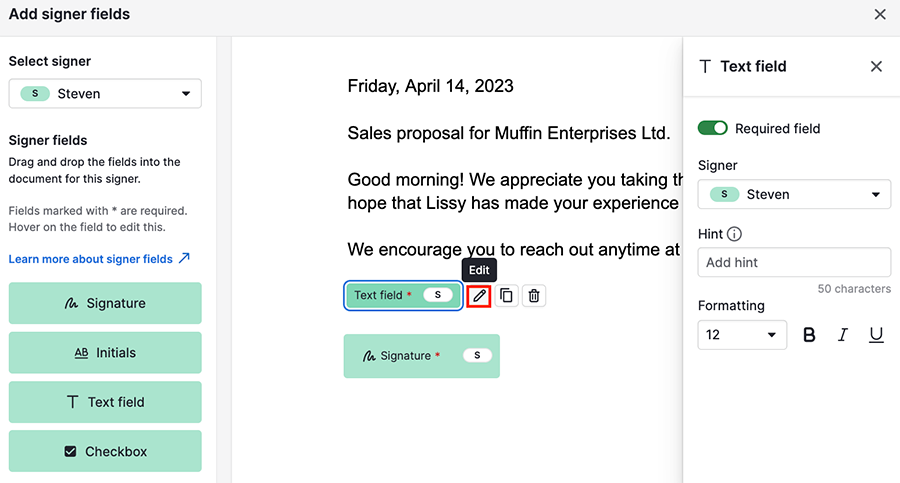
目前有四種類型的簽名欄位可用,並且可進行不同的配置:
簽名 | 這是必填欄位,且無法配置 |
首字母縮寫 | 可以設為必填/選填欄位 |
文字欄位 |
注意: 對於簽名者的文字欄位,只支持拉丁字母。 |
複選框 | 可以設定為必填/選填欄位 |
如果您正在文檔中添加簽名者欄位,那麼您必須為每一個簽名者包含一個簽名欄位。您可以在左側面板的 “選擇簽名者”下拉菜單中切換簽名者。
當編輯欄位時,您也可以將欄位分配給其他簽名者。
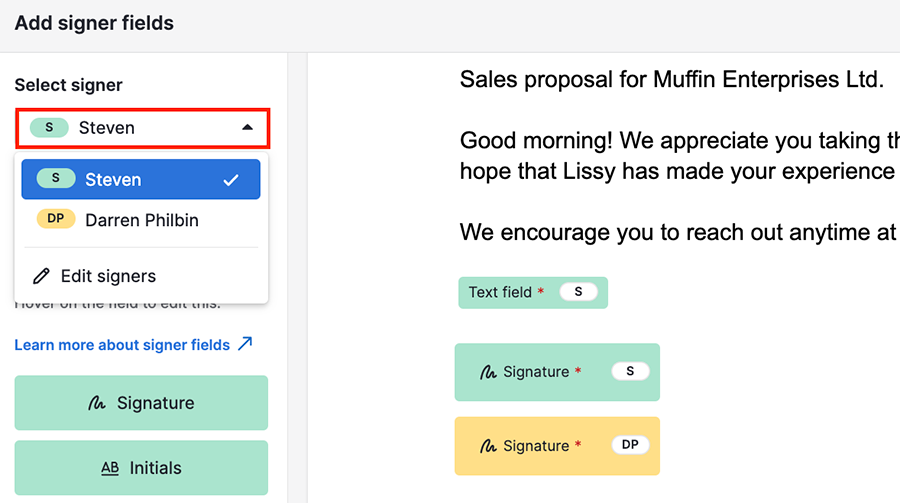
完成設定文檔後,點擊“發送”,說明書將連同文檔一起發送給所有簽名者。每當有人簽署或拒絕簽署時,您都會收到電子郵件通知。
如果您不希望在文檔中添加簽名欄位,可以點擊“不管如何都發送。”以跳過此步驟。
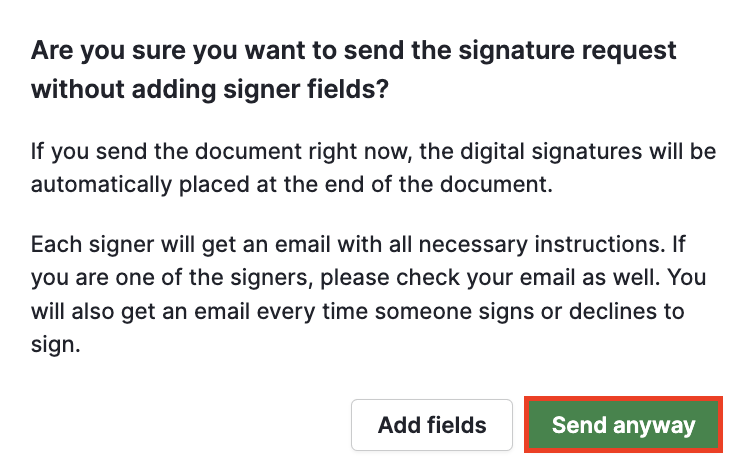
如果您不帶簽名欄位就發送文檔,簽名將被放置在最後一頁的附加頁面上。
不支援的文檔類型
以下的文件類型不支援收集簽名:
- 加密的文檔(受到密碼保護的文檔)。
- 已經數位簽名的文檔。
- 只讀權限的文檔。
當使用這些文檔類型時,不會出現錯誤,並且簽名過程將照常進行。 但是,Pipedrive不會收到它,因此該文檔將永遠不會顯示為“已完成”。
簽署文件
當簽署者在電子郵件中打開簽署請求時,他們可以查看文件。他們可以點擊 “簽名” 字段進行簽署,可以通過鍵入或繪製來簽署文件,或者使用右上角的下拉菜單 “拒絕簽署” 或 “下載為PDF”。
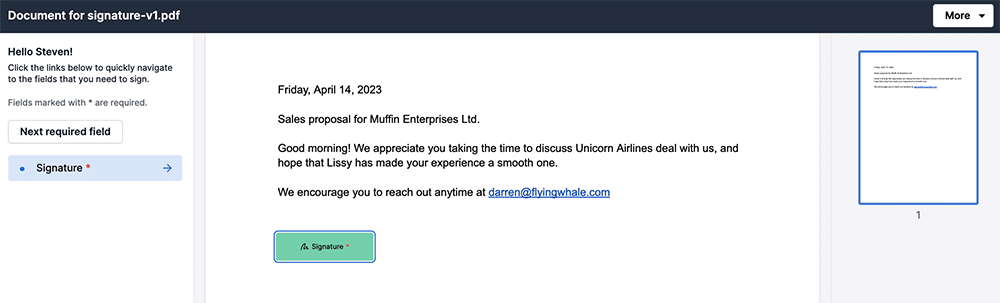
一旦所有必要的簽署者字段填寫完畢,簽署者可以點擊“完成簽署”按鈕繼續。
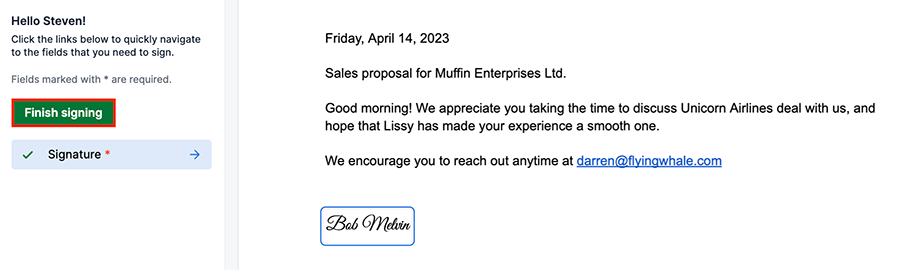
將要求簽署者提交驗證碼並勾選確認已閱讀文件的框。之後,他們可以點擊 “簽署” 完成文件提交。
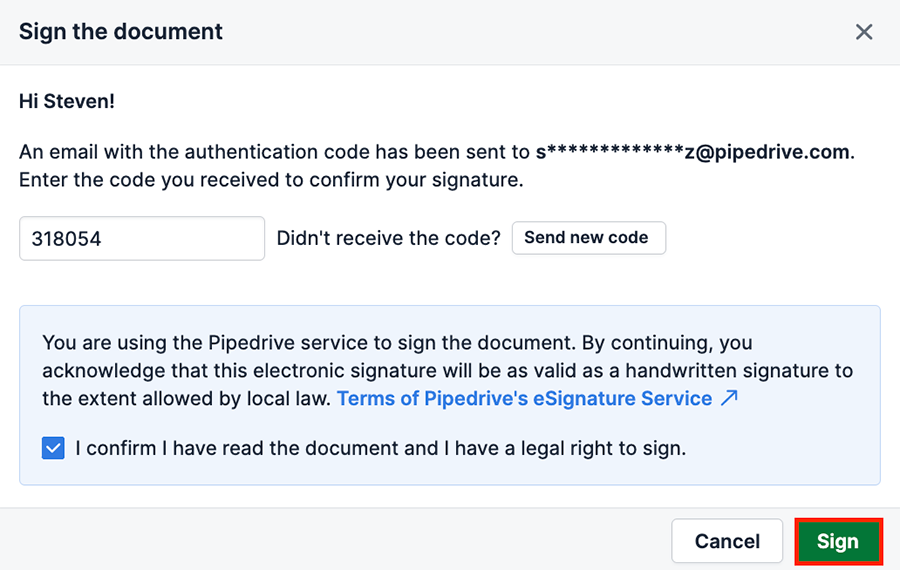
當所有人簽署文件時,已簽署文件的PDF和審計軌跡將自動發送電子郵件給所有簽署者和請求簽署的用戶。
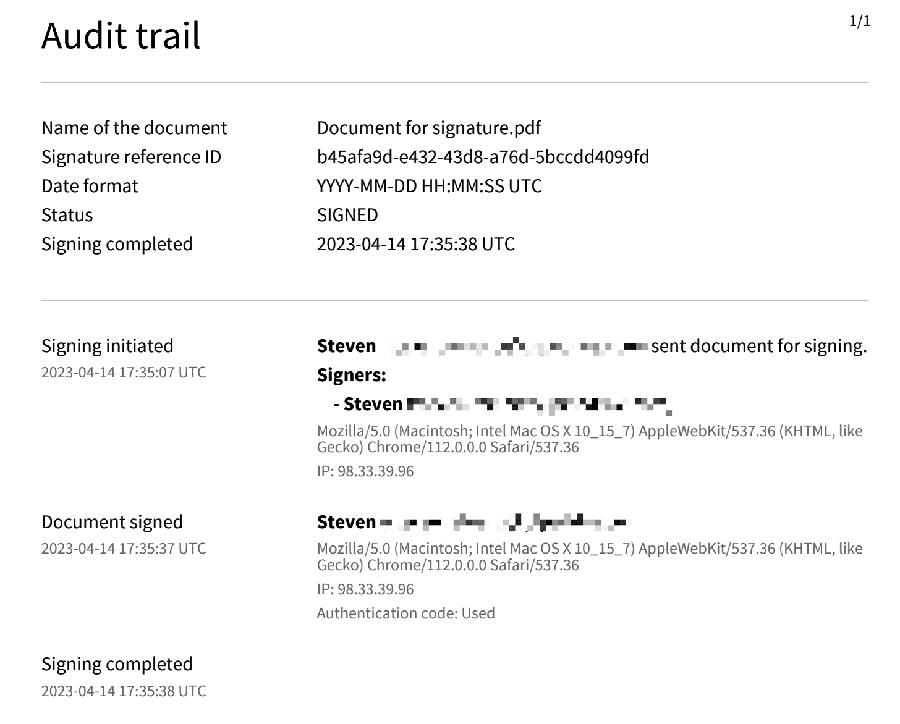
檢查文件的簽署狀態
在您的交易或聯絡詳細頁面上的文件將顯示您的文件的簽署狀態。
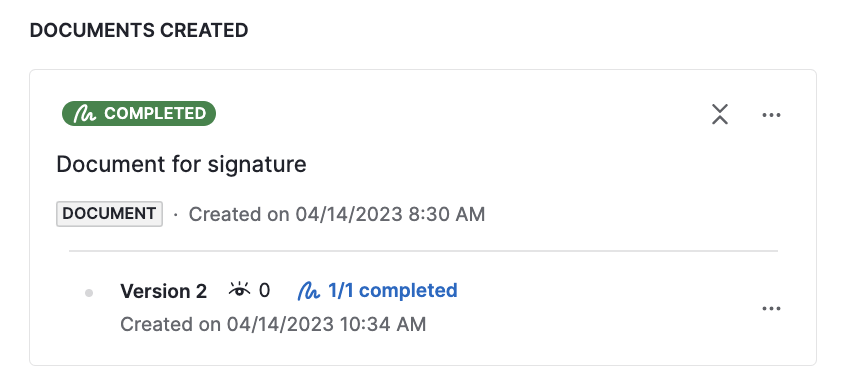
點擊簽署狀態以查看每位簽署者的資訊、文件檢視和簽署狀態。
- 拒絕 - 簽署者拒絕簽署文件。您可以點擊“重新發送邀請”重新發送簽名請求。
- 已發送 - 簽名請求仍在等待中。您可以點擊“發送提醒”向收件人發送有關請求的電子郵件。
- 已完成 - 簽署者已經簽署。
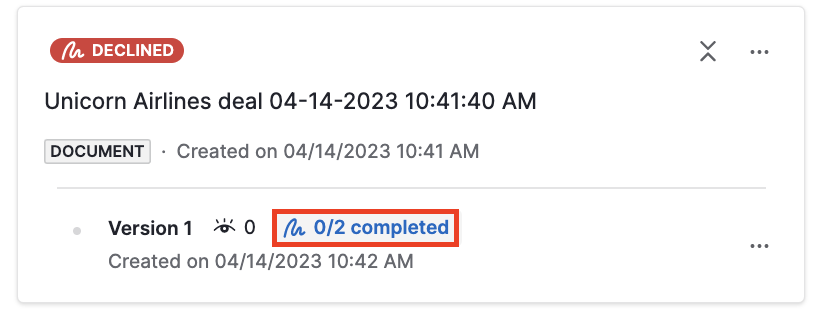
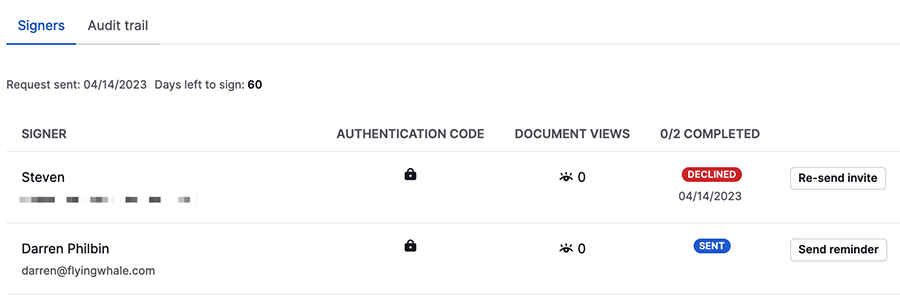
從這個視窗中,您還可以“取消簽署”並使用“下載”選項下載文件的原始版本。如果每個人都簽署了文件,您還可以下載簽署版本的文件以及查閱操作軌跡。
我可以要求多少個簽名?
根據您的方案,簽名數量可能有所不同。
- 專業版、Power版和企業版:這些方案具有無限的簽名請求次數(適用合理使用政策)。
- 基本版和進階版(附加功能):啟用附加功能的這些方案中的公司帳戶可以購買兩個層級的簽名請求:
- 每月30個簽名請求。
- 每月100個簽名請求。
- 基本版和進階版(附加功能試用版):在這些方案中的公司帳戶使用附加功能試用版可要求最多5個簽名。
什麼是合理使用政策?
Pipedrive緊密監控電子簽名的使用情況。如果我們注意到該功能被用於轉售、以其他方式濫用,或者造成不合理負擔,我們保留權利自行決定阻止或暫停用戶對該功能的訪問權限。
這篇文章有幫助嗎?
是
否